

Nous avons besoin d'un document Excel vierge normal nommé "EXCEL.xls".
Tout d'abord, nous créons un nouveau document EXCEL via le bureau Peu importe que le format (xls ou xlsx) soit correct ou non. Ensuite, ouvrez le document Excel que nous venons de créer et choisissez d'enregistrer le fichier sous : nom de fichier "EXCEL", type de fichier "Classeur Excel 97-2003 (*.xls)" et enregistrez l'emplacement "Bureau".
Fermez ensuite le document Excel, revenez au bureau et essayez d'ouvrir le "EXCEL.XLS" que vous venez d'enregistrer. Si le document est normal, passez à l'étape suivante.
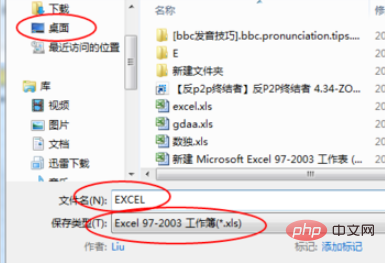
Copiez "XECEL.xls" dans le répertoire "C:WindowsShellNew".
Après avoir terminé cette étape, nous pouvons essayer de cliquer avec le bouton droit sur le bureau pour créer *.xls. Si le document est normal, veuillez ignorer les étapes suivantes.
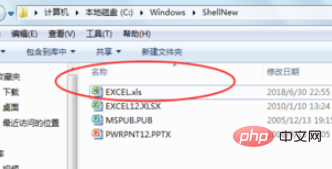
Dans cette étape, nous ouvrons l'Éditeur du Registre, ouvrons "Exécuter" en appuyant sur Démarrer Exécuter ou sur la touche Fenêtre + R, tapez "regedit" et appuyez sur Entrée pour ouvrir l'Éditeur du Registre. .
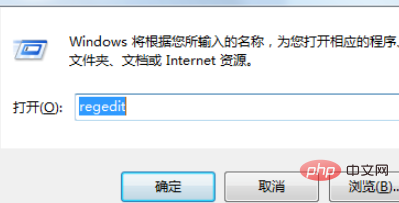
Recherchez et développez HKEY_CLASSES_ROOT.xlsExcel.Sheet.8ShellNew, faites un clic droit sur l'espace vide à droite pour créer une nouvelle valeur de chaîne, tapez le nom "FileName" et appuyez sur Entrée, double-cliquez sur la chaîne « FileName », tapez les données numériques « EXCEL.xls » et appuyez sur Entrée. Enfin, appuyez sur la touche F5 pour actualiser et fermer l'éditeur de registre et vous avez terminé.
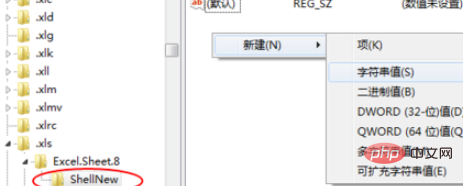
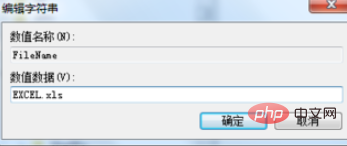
Copiez le paragraphe suivant directement dans le bloc-notes, changez l'extension en .reg, enregistrez et double-cliquez pour l'exécuter, si vous y êtes invité , directement Bien sûr.
C'est également la solution au problème de l'absence de « Nouvelle feuille de calcul Microsoft Excel 97-2003 » dans le menu contextuel Nouveau sur le bureau.
Windows Registry Editor Version 5.00 [HKEY_CLASSES_ROOT\.xls\Excel.Sheet.8\ShellNew] "FileName"="EXCEL.xls"
Impossible de voir l'extension Ouvrir n'importe quel dossier Outils Options des dossiers Afficher les extensions cachées pour les types de fichiers connus Supprimer le crochet devant.

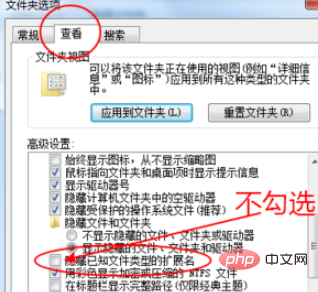
Tutoriels d'articles connexes recommandés : tutoriel Excel
Ce qui précède est le contenu détaillé de. pour plus d'informations, suivez d'autres articles connexes sur le site Web de PHP en chinois!
 Quelle est la différence entre xls et xlsx
Quelle est la différence entre xls et xlsx
 Modifier le nom du fichier sous Linux
Modifier le nom du fichier sous Linux
 Comment définir la couleur de la police en HTML
Comment définir la couleur de la police en HTML
 Comment formater le disque dur sous Linux
Comment formater le disque dur sous Linux
 saut de ligne forcé de mot
saut de ligne forcé de mot
 Comment configurer l'ordinateur pour qu'il se connecte automatiquement au WiFi
Comment configurer l'ordinateur pour qu'il se connecte automatiquement au WiFi
 utilisation de la fonction
utilisation de la fonction
 que signifie OEM
que signifie OEM